Comment puis-je joindre un PC Windows 10 à un contrôleur de domaine du NAS QNAP ?
Produits applicables
QTS, QuTS hero
Vue d’ensemble
Vous pouvez configurer votre NAS QNAP en tant que contrôleur de domaine pour les environnements Microsoft Windows. En configurant le NAS en tant que contrôleur de domaine, vous pouvez stocker des informations de comptes d’utilisateurs, gérer l’authentification des utilisateurs et appliquer la sécurité pour un domaine Windows. Pour ajouter un PC Windows 10 à un contrôleur de domaine du NAS QNAP, suivez les étapes suivantes.
Procédure
- Définissez l’adresse IP du serveur DNS de votre PC Windows sur l’adresse IP de votre NAS QNAP.
Pour des détails, consultez Configuration du DNS Windows. - Assurez-vous que votre PC Windows et votre NAS QNAP soient à la même heure.
Pour des détails, consultez Joindre un client ou un serveur Windows à un domaine. - Sur votre PC Windows, allez dans Panneau de configuration > Système.
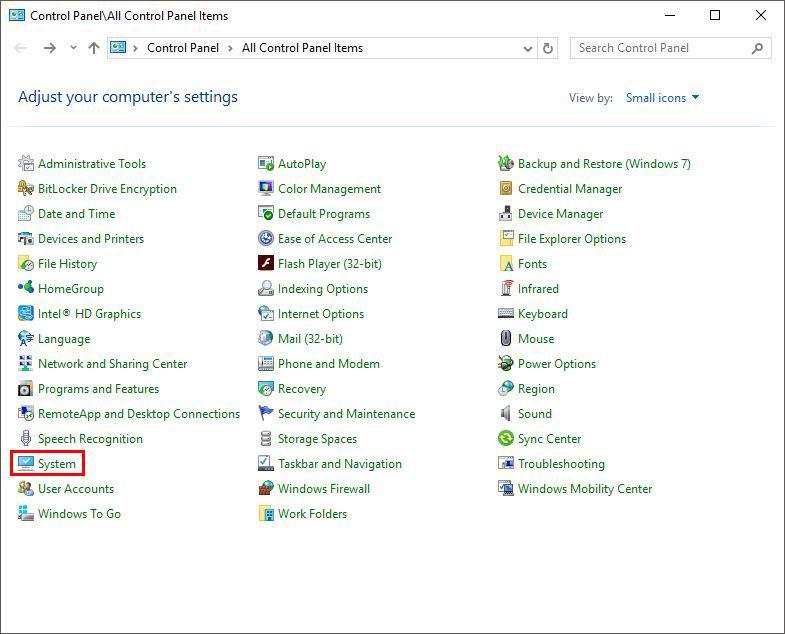
L’écran Système apparaît. - Sous Nom de l’ordinateur, domaine et paramètres du groupe de travail, cliquez sur Modifier les paramètres.
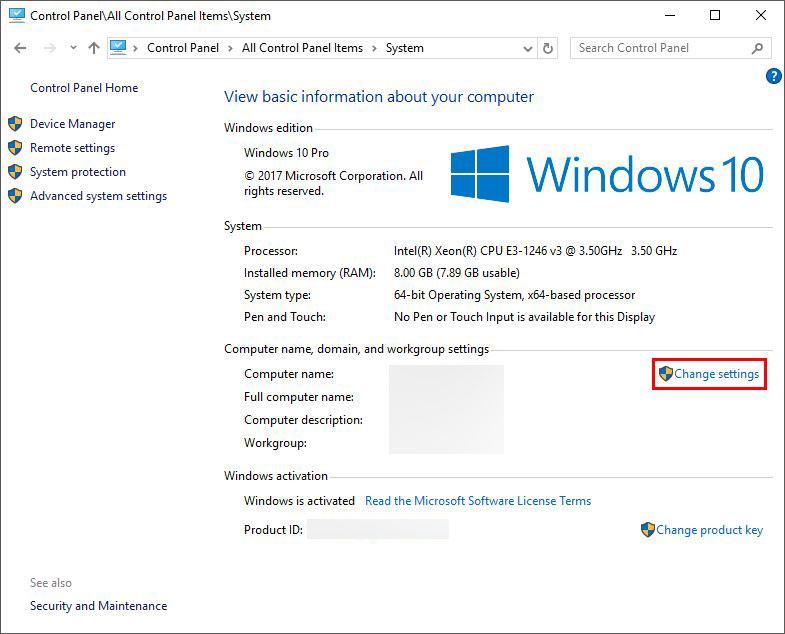
La fenêtre Propriétés du système s’ouvre. - Sur l’onglet Nom de l’ordinateur, cliquez sur Modifier...
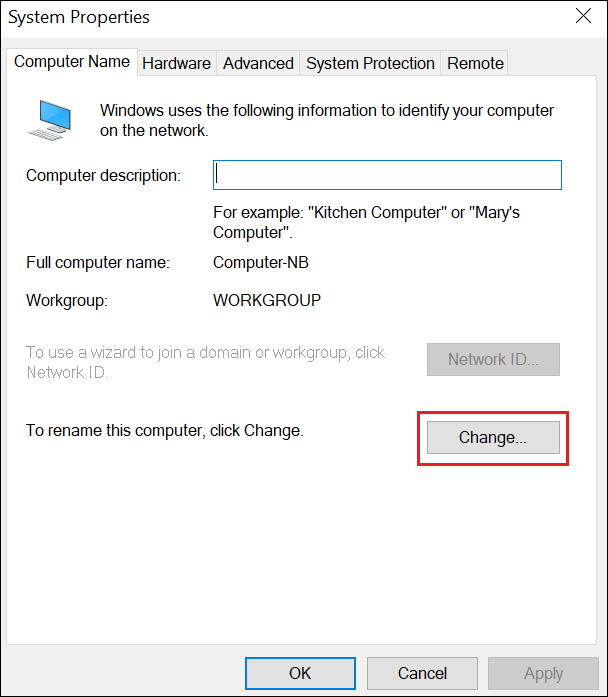
- Sous Membre de, entrez le nom de domaine de votre serveur AD dans le champ Domaine.
Pour des détails, consultez Joindre un client ou un serveur Windows à un domaine.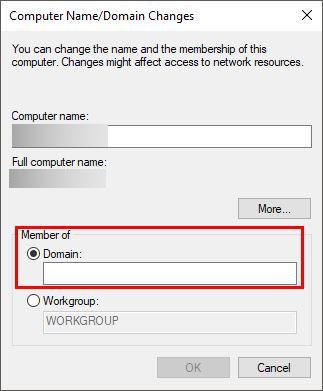
- Cliquez sur OK.
Lecture supplémentaire
- Joindre un client ou un serveur Windows à un domaine
- Comment joindre un NAS QNAP à Microsoft Active Directory (AD) ?
- Pourquoi l’activation du service de contrôleur de domaine sur mon NAS QNAP échoue-t-elle lorsque j’utilise un nom de domaine constitué d’un seul mot (p. ex. qnap) ?
- Que faire si l’erreur du contrôleur de domaine « Échec de définition du contrôleur de domaine » survient après rétrogradation de QTS 5.0 à QTS 4.5.4 ?





